
Sadržaj:
- Autor Lynn Donovan [email protected].
- Public 2023-12-15 23:47.
- Zadnja promjena 2025-01-22 17:26.
Kako spremiti slike na Chromebook
- Otvorite Chrome s radne površine.
- Pronađite an slika koje želite spasiti.
- Desni klik na slika i odaberite "Spremi slika kao” Desni klik možete kliknuti s dva prsta na touchpad.
- Promijeni slika ime, ako želiš.
- Kliknite gumb Spremi.
- Kliknite Prikaži u mapi da biste otkrili slika .
Isto tako, ljudi se pitaju, kako desnom tipkom miša kliknuti na Chromebook?
Kako desnom tipkom miša kliknuti na Chromebook
- Pritisnite dodirnu podlogu s dva prsta da biste otvorili izbornik desnom tipkom miša.
- Postavite dva prsta na touchpad i pomičite se gore-dolje ili desno-lijevo za pomicanje.
- VIŠE: 10 stvari koje trebate znati o OS-u Chrome.
- Kliknite i držite stavku koju želite povući i ispustiti jednim prstom.
Drugo, kako preuzimate slike sa svog iPhonea na Chromebook? Samo dodirnite ikonu točaka u donjem lijevom dijelu zaslona i idite na Google+ Fotografije . Vaš Chromebook trebao prepoznati svoje iPhone i omogućiti vam da prenesete sve slike iz vaše aplikacije za fotografije na svoj Google+ račun. Zatim možete preuzeti slike na svoj Chromebook nakon što je učitavanje završeno.
S tim u vezi, kako ispisati sliku s Googlea na Chromebooku?
Ispis fotografija s Chromebooka
- Otvorite preglednik Chrome, a zatim se prijavite na svoj Google račun.
- Idite na Google Cloud Print Jobs.
- Kliknite Ispis, odaberite Prenesi datoteku za ispis, a zatim kliknite Odaberi datoteku s mog računala.
- Odaberite dokument koji želite ispisati, a zatim kliknite Otvori.
Kako mogu spremiti sliku s Googlea?
Možete dodirnuti ovo ili otići na www. google .com/ uštedjeti vidjeti sve spremljeno slike . Trenutno ovaj URL radi samo s vašeg mobilnog uređaja.
Za preuzimanje fotografija na svoj uređaj, slijedite ove korake:
- Otvorite aplikaciju Google fotografije.
- Dodirnite fotografiju koju želite spremiti na svoj uređaj.
- Dodirnite ili kliknite izbornik opcija.
- Dodirnite ili kliknite PREUZMI.
Preporučeni:
Kako dodati tekst na sliku na iPhoneu?

Kako dodati tekst fotografiji u uređivaču oznaka Dodirnite ikonu teksta (izgleda kao veliko slovo T u bijelom okviru). Dodirnite okvir za tekst. Dodirnite Uredi. Upišite riječi koje želite dodati slici. Dodirnite Gotovo kada završite. Da biste promijenili boju teksta, jednostavno odaberite iz izbornika boja
Kako mogu preuzeti Android aplikacije na svoj školski Chromebook?

1. korak: preuzmite aplikaciju Trgovina Google Play U donjem desnom kutu odaberite vrijeme. Odaberite Postavke. U odjeljku "Trgovina Google Play", pored "Instalirajte aplikacije i igre s Google Playa na vašem Chromebooku", odaberite Uključi. U prozoru koji se pojavi odaberite Više. Od vas će se tražiti da prihvatite Uvjete pružanja usluge
Možete li preuzeti Hearthstone na Chromebook?
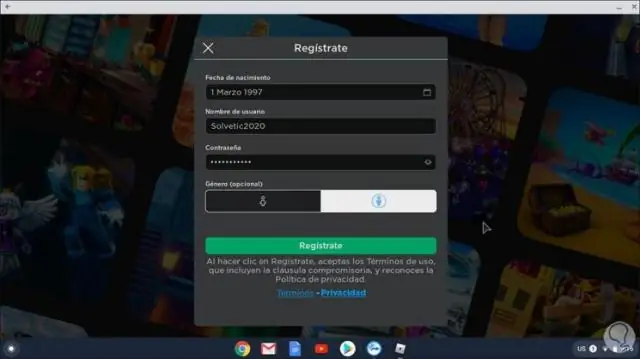
Možete jednostavno igrati Hearthstone na svom Chromebooku tako da ga pokrenete kao Android aplikaciju. Vaš uređaj mora imati ažuriranje Trgovine Play kako bi mogao pokretati Android aplikacije. Noviji Chromebookovi već imaju ugrađeno ažuriranje i mogućnost pokretanja Android aplikacija te stoga mogu igrati Hearthstone
Možete li preuzeti PDF na Chromebook?
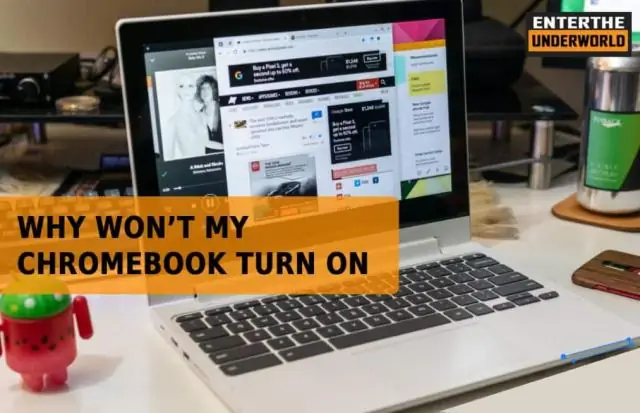
Otvaranje, spremanje ili brisanje datoteka. Na Chromebooku možete otvoriti i spremiti mnoge vrste datoteka, kao što su dokumenti, PDF-ovi, slike i mediji. Tvrdi disk vašeg Chromebooka ima ograničen prostor, pa će vaš Chromebook ponekad izbrisati preuzete datoteke kako bi oslobodio prostor
Kako mogu preuzeti WebP sliku?

Evo kako: Desnom tipkom miša kliknite WEBP sliku i s izbornika odaberite Kopiraj adresu slike. Sada zalijepite ovu adresu u novu karticu i uklonite zadnja 3 znaka iz URL-a. Stoga uklonite -rw na kraju URL-a. Zatim možete desnom tipkom miša kliknuti sliku i odabrati Spremi sliku kao da biste spremili sliku
